u深度win08pe硬盘坏扇区检测教程
2016-01-04 u深度使用教程
硬盘作为电脑的重要存储设备,而电脑使用久之后发现打开硬盘或转移文件夹都变得越来越慢,这个时候就该考虑硬盘是不是出现了坏扇区,那么具体如何操作呢?下面就一起来看看u深度pe使用无损分区助手进行硬盘坏扇区检测。
1、将制作好的u深度u盘启动盘插入电脑接口,开机按快捷键进入主菜单界面,选择“【02】运行U深度Win8PE装机维护版(新机器)”,如下图所示:
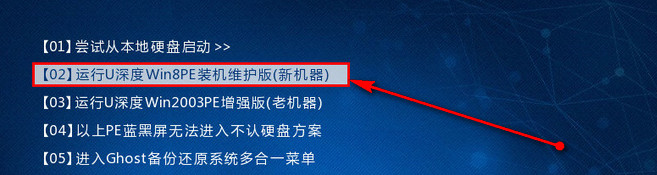
2、进入pe系统后,依次点开“windows图标-分区工具-分区助手(无损)”, 如下图所示:
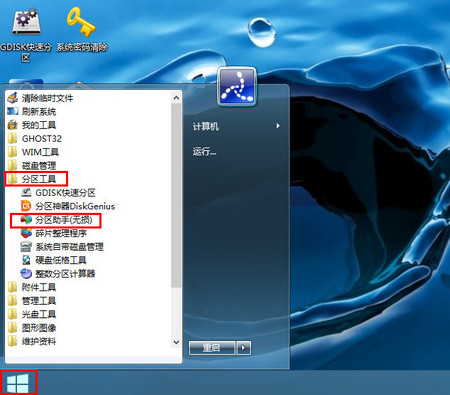
3、进入分区助手后,点击选择需要检测的磁盘分区,然后点击分区操作列表下的“检查分区”,如下图所示:
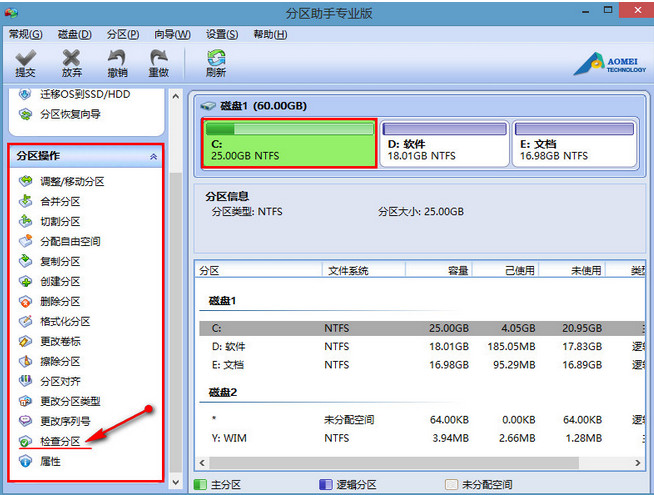
4、随后在弹出的检查分区对话框中选择“检测分区是否有坏扇区”,点击“确定”按钮,如下图所示:
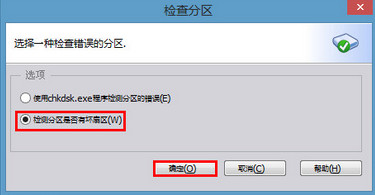
5、这时我们在弹出的坏扇区检测窗口中点击右下方“开始”按钮(如果需要快速检测则可勾选上面的复选框)开始检查,如下图所示:
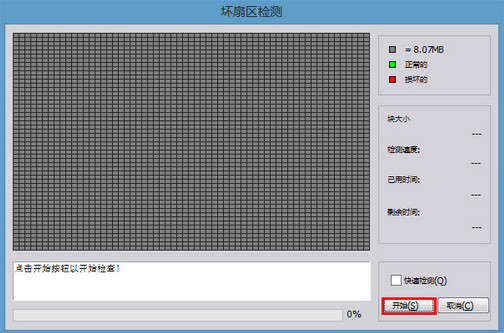
6、绿色表示正常,红色表示损坏,耐心等待检测完成,如下图所示:
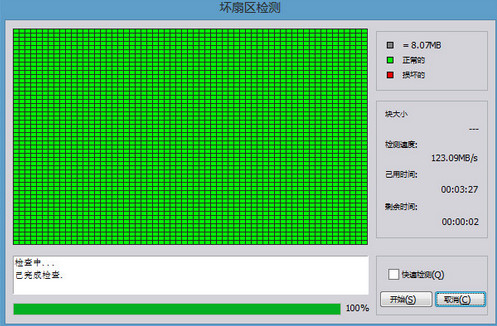
关于u深度pe系统硬盘坏扇区检测方法就介绍到这了,有需要检测自己硬盘是否存在坏扇区的朋友可以参照上面步骤进行尝试操作,希望此教程可以帮助到大家。

